Varauskalenteri
Varauskalenteri on maksullinen lisäominaisuus. Lisätietoa saa myynnistä.
Merkintä-välilehti
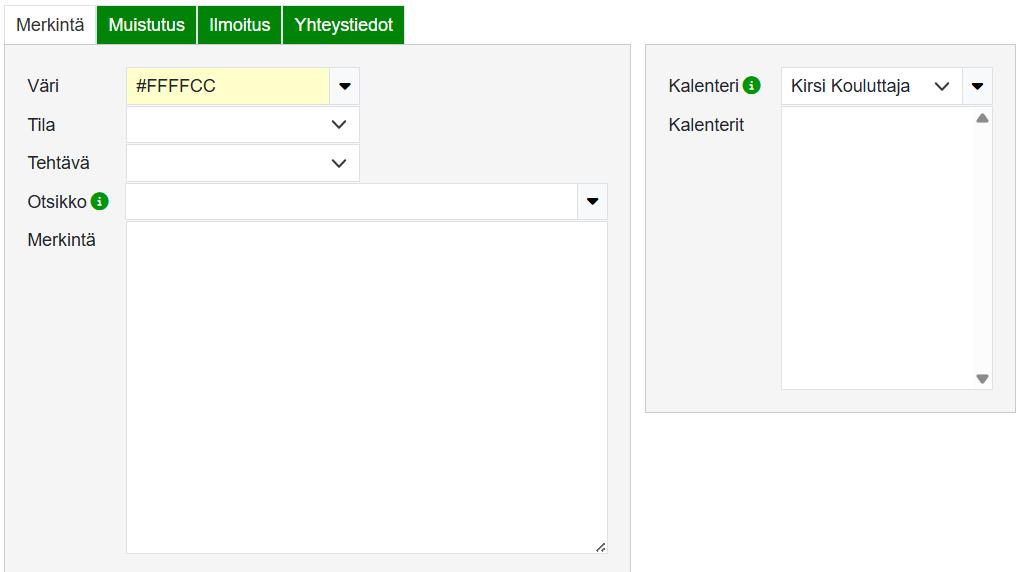
Mikäli merkinnän otsikko on tyhjä ja merkinnälle poimitaan asiakas, niin asiakas tulee merkinnän otsikoksi.
Mikäli kalenterimerkinnästä tehdään lasku, tulevat asiakkaan tiedot laskulle vastaanottajan tietoihin.
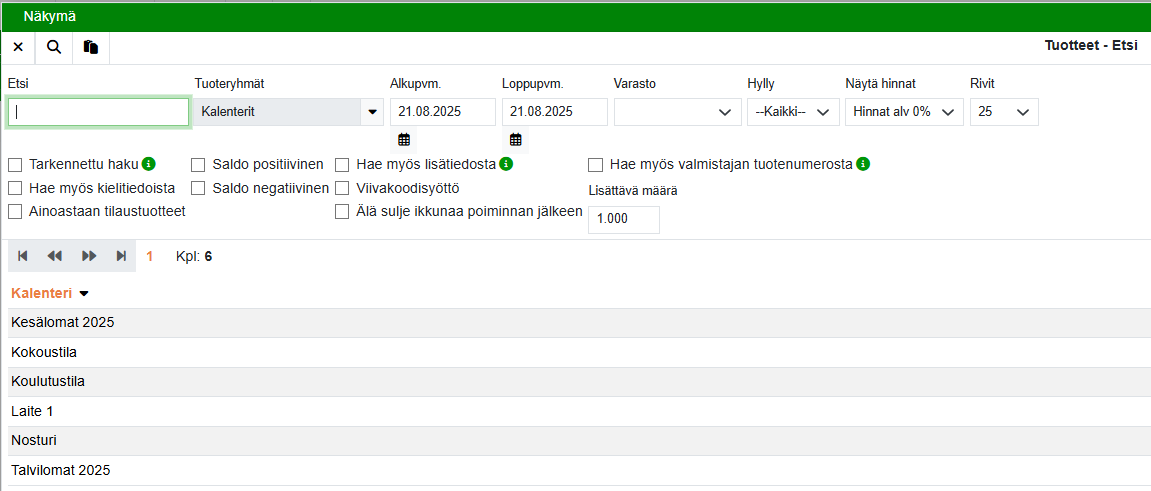
Kalenterimerkintä voidaan tehdä tuotteen poiminnasta valitsemalla ensin tuoteryhmäksi Kalenterit, valitsemalla sen jälkeen riviltä haluttu kalenteri ja napsauttamalla Uusi-painiketta.
Tässä näkymässä näkyy ainoastaan varauskalenterit, ei henkilöiden kalenterit.
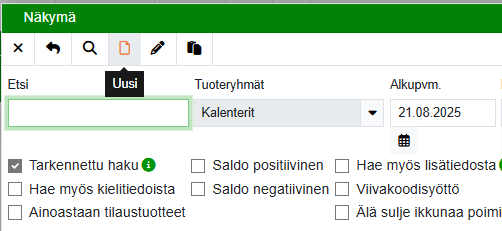
Tuotteet ja palvelut -välilehti
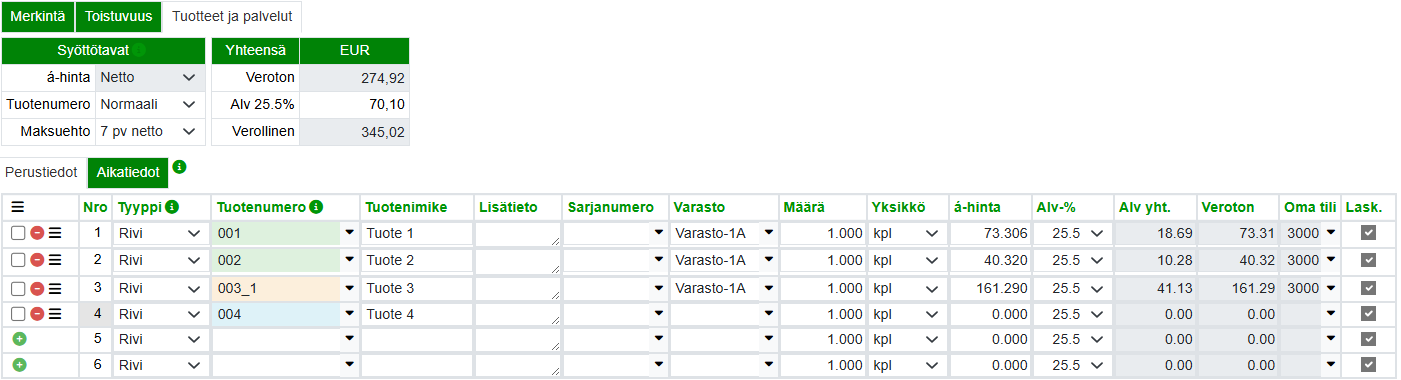
Kalenterin Tuotteet ja palvelut -välilehdelle voidaan syöttää tuoterivejä ja ne voidaan siirtää laskutukseen.
Tuotteet voidaan poimia myös suoraan tuoterekisteristä klikkamalla poimintapainiketta.
Tuotteen poiminnan yhteydessä käytetään väritunnisteita kertomaan onko tuote poimittu rekisteristä, onko tuotenumeroa muutettu poiminnan jälkeen tai onko tuote lisätty käsin riville:
Tuotenumero-kentän taustaväri on vihreä > tuote on poimittu tuoterekisteristä.
Tuotenumero-kentän taustaväri on oranssi > tuotenumero on poimittu tuoterekisteristä, mutta tuotteen numeroa on muutettu tämän jälkeen käsin.
Järjestelmä antaa samalla ilmoituksen: "Alkuperäistä tuotenumeroa on muutettu. Rivillä [rivin nro] oleva tuotteen ID vastaa tuotenumeroa X (alkuperäinen poimittu tuotenumero) ja varastokulutus on sen mukainen."
Tuotteen kohdistamiseen käytetään tässä tapauksessa tietokannassa olevaa id-numeroa, ei rekisterissä olevaa tuotenumeroa, jolloin varastosta kulutetaan poimitun tuotteen saldoa.
Tuotenumero-kentän taustaväri on sininen > annettua tuotenumeroa vastaava tuote löytyy rekisteristä, mutta tuotetta ei ole poimittu tuoterekisteristä vaan tiedot on annettu käsin. Tässä tapauksessa ei myöskään synny varastosta kulutusta.
Järjestelmä antaa samalla ilmoituksen "Olet syöttänyt tuotenumeron X (syötetty tuotenumero) joka löytyy tuoterekisteristä. Oletko varma, että et halua poimia sitä tuoterekisteristä? Tuotenumeron voit poimia syöttämällä tuotenumeron ja painamalla enteriä. Mikäli tuotetta ei poimita tuoterekisteristä, ei varastokulutus toimi kyseiselle tuotteelle tällä poiminnalla. Syntyy varastosaldo virhe, mikäli tuotetta ei poimita tuoterekisteristä. Taustavärin pitää olla vihreä kun tuote on poimittu ja varastokulutus toimii oikein."
Taustaväri on sininen myös siinä tapauksessa, jos poistetaan tuotteen viittaus tuoterekisteriin > mikäli viittauksen poistaminen halutaan sallia, annetaan tämä oikeus kalenterin asetuksissa. Huom! Jos viittaus poistetaan, ei tapahdu varastosta kulutusta.
Tuotenumero-kentän taustaväri on valkoinen > tuotenumero on syötetty käsin eikä sitä löydy tuoterekisteristä.
Mikäli tuote on poimittu tuoterekisteristä, rivin edessä näytetään Tuotetiedot-painike, josta klikkaamalla nähdään tuotteen perustiedot.
Rivinumero-kentällä on pikavalikko. Klikkaamalla rivinumeron päällä hiiren oikealla painikkeella, voi poistaa rivin tai lisätä rivin kyseisen rivin ylä- tai alapuolelle.
Rivien ja sarakkeiden paikkaa voidaan muuttaa hiirellä raahaamalla. Valitse sarakeotsikko tai rivi, hiiren vasen painike alhaalla pitäen voidaan sarake tai rivi raahata haluttuun kohtaan. Tallennetun merkinnän/varauksen sarakejärjestys tallentuu muistiin.
Rivin aikatietoja voidaan muuttaa siihen asti, kunnes kyseinen rivi on laskutettu.
Rivejä voidaan lisätä olemassa olevan rivin ylä- tai alapuolelle.
Klikataan hiiren oikealla painikkeella rivinumeron päällä, jolloin saadaan esille pudotusvalikko josta voidaan valita joko rivin poistaminen tai lisääminen Yläpuolelle / Alapuolelle.
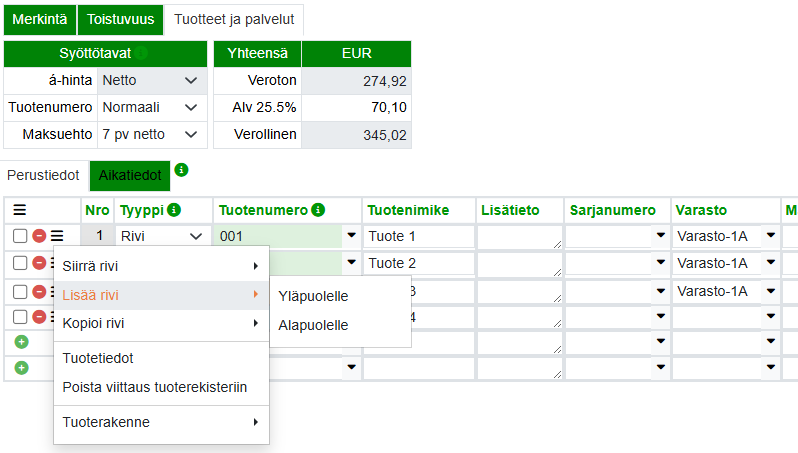
Rivejä voidaan kopioida olemassa olevan rivin ylä- tai alapuolelle.
Napsautetaan hiiren oikealla painikkeella rivinumeron päällä, jolloin saadaan esille pudotusvalikko josta voidaan valita Kopioi rivi, ja halutaanko kopioida Yläpuolelle vai Alapuolelle.
Rivejä voidaan poistaa Poista rivi valinnalla.
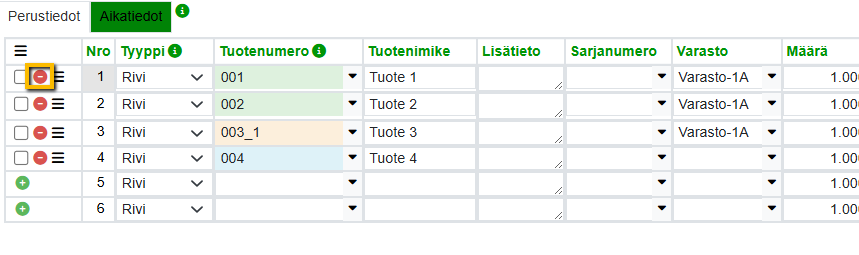
Kalenterin asetuksissa on mahdollista määrittää Tuotteet ja palvelut -välilehdellä näytettävät kentät, mukaan lukien Laskutetaan -valinta.
Lisätietoa kalenterin asetuksista löytyy täältä.
Rivin syöttötapa -valikosta voi valita joko Normaali- tai Viivakoodi -syöttötavan.
Normaali-syöttötavassa, kun enteriä painetaan, tuote siirtyy riville ja kursori siirtyy seuraavalle riville.
Viivakoodi-syöttötavassa, tuotenumeron syöttämisen jälkeen enterin painaminen siirtää kursorin Määrä-kenttään (olettaen, että tuote löytyy rekisteristä), jolloin voidaan syöttää haluttu määrä. Kun Määrä-kentässä painetaan enteriä, siirrytään uudelle tuoteriville.
Tuote voidaan myös poimia napsauttamalla tuotenumerokentässä näppäimistön sarkain-painiketta (Tab), jolloin kursori siirtyy Määrä-kenttään. Määrä-kentässä enterin painaminen siirtää kursorin seuraavalle riville.
Määrä-kentässä enterin painaminen siirtää aina uudelle tuoteriville, riippumatta valitusta syöttötavasta.
Tuotteiden poimintaikkunassa on myös Viivakoodisyöttö -valinta.
Sovelluskohtaisissa asetuksissa voidaan määrittää, kumpi rivin syöttötapa on oletuksena.
Laskulle pääsee napsauttamalla Laskuta-painiketta tai valitsemalla Sovellukset-valikko | Lasku | Lasku.
Kalenterimerkinnältä laskutetaan vain ne tuoterivit, joissa on Laskutetaan-valinta aktiivinen.
Kalenterimerkinnän ja merkinnän laskutettavan rivin poistaminen on estetty, mikäli merkintä on jo laskutettu/maksettu.
Tuotteet ja palvelut -välilehden riveillä näytettävät hintatiedot määritellään asetuksissa Syöttötapa- ja Maksuehto-pudotusvalikoissa.
Tuotehinnasto sallii nollahintaisten hinnastorivien käsittelyn eli hinta, joka on hinnastossa, tulee ko. tuotteelle sovellukseen. Tämä koskee kaikkea myyntiä, esimerkiksi tilaukset, laskutus, huolto, tuotanto jne.
Kalenterimerkintään voidaan tehdä halutulle kelloajalle tuote-/palvelumerkintöjä
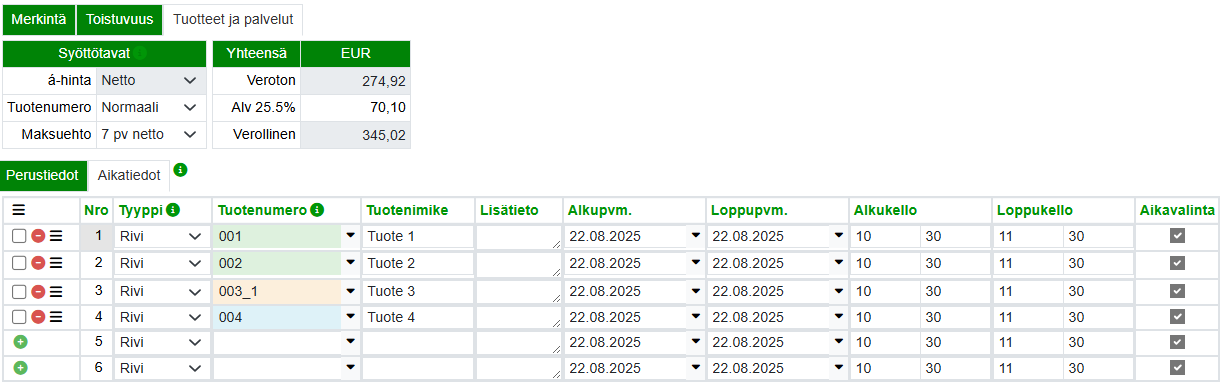
Tuotteet ja palvelut -välilehden kentät on jaettu kahteen osioon: Perustiedot ja Aikatiedot.
Aikatiedot-välilehdellä on seuraavat kentät: Alkupvm, Loppupvm, Alkukello, Loppukello ja Aikavalinta.
Aikavalinta on aktivoitava, jotta aikoja voidaan syöttää.
Mikäli syötetyt ajat ovat virheellisiä (esimerkiksi aikarajojen ulkopuolella tai loppuaika ennen alkuaikaa), ohjelma ilmoittaa virheestä eikä salli tallentamista.
Jos tuoterivejä on lisätty ilman aktiivista aikavalintaa, ohjelma varoittaa tallennuksen yhteydessä, mutta antaa silti jatkaa.
Rivi, johon ajat on syötetty, näkyy kalenterin päivänäkymässä merkinnän sisällä rivin alkukellonajan kohdalla.
Merkinnällä esitetään seuraavat tiedot: tuotteen nimi, määrä, yksikkö ja kellonaikaväli.
Tuotenumero näkyy ennen tuotenimikettä, kun hiiren osoitin viedään tekstin päälle.
Tuotenumero on näkyvissä koko ajan, mikäli tuote on samalla rivillä kuin itse merkintä. Merkinnän ulkoasu riippuu minuuttivälimäärityksestä, joka vaikuttaa tarkemman aikataulun näyttämiseen.
Henkilöstörekisterissä on mahdollista määrittää hinnoitteluoikeus käyttöön. Tämä oikeus säätelee, näytetäänkö käyttäjälle tuotteiden a-hintatiedot sekä Yhteensä / EUR -laskelma kalenterimerkinnällä. Mikäli hinnoitteluoikeutta ei ole myönnetty, hintatietoja ei näytetä.
Lisätietoa henkilöstörekisteristä.
Ennakkolaskutus
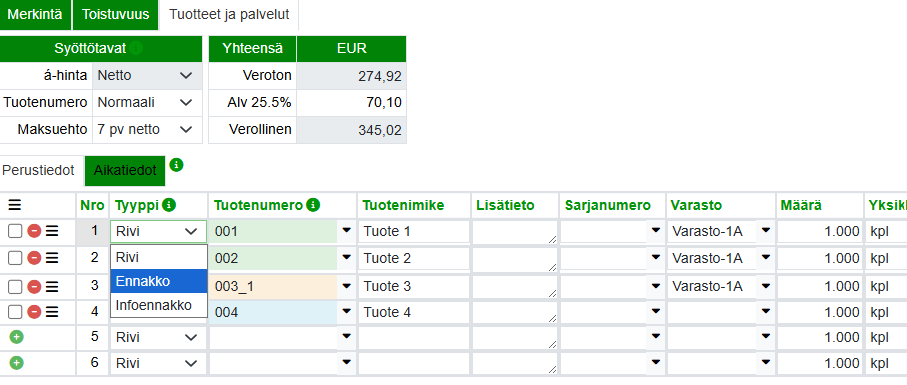
Kalenterimerkinnällä on ennakkolaskutusominaisuus.
Kalenterimerkinnän tuoterivin (Tuotteet ja palvelut -välilehdellä) alussa on Tyyppi-pudotusvalikko.
Valittavat rivin tyypit ovat Rivi, Ennakko ja Infoennakko.
Mikäli rivin tyyppinä on Rivi, se toimii ennakkolaskuja ja laskuja tehdessä samalla tavalla kuin muissakin sovelluksissa.
Jos tyypiksi valitaan Ennakko, tuoterivin hintaa ei sisällytetä merkinnän yhteensä-hintakenttiin, koska se on tarkoitus maksaa lopuksi takaisin asiakkaalle.
Loppulaskulla ennakkorivi ainoastaan vähennetään loppuhinnasta.
Infoennakko-tyyppi valitaan niille riveille, joita ei laskuteta ennakkoon, vaan ainoastaan loppulaskussa.
Rivit, joissa Ennakkoinfo-valinta on aktiivinen, näytetään ennakkolaskulla hintoineen siten, että kyseisten rivien määrät ovat nollia. Ne ovat ennakkolaskulla ainoastaan informatiivista tietoa, eikä niitä laskuteta ennakkoon; ainoastaan loppulaskussa, johon määrät tulevat normaalisti.
Kun ennakkolasku on maksettu, kalenterimerkinnän tilaksi tulee Hyväksytty.
Kaikkien kalenterimerkinnältä tehtyjen laskurivien edessä näytetään alkupäivämäärä.
Muista sovelluksista tapahtuvassa laskutuksessa toisen sovelluksen tilamuutoksiin viedään vain laskutukseen vietyjen rivien kappalemäärä.
Mikäli yksittäinen rivi poistetaan laskulta tai koko lasku poistetaan, lisätään tilamuutoksiin tieto rivikohtaisesti.
Kun lasku laskutetaan ja maksetaan, tietoa ei enää viedä rivikohtaisesti toiseen sovellukseen tilamuutoksiin.
